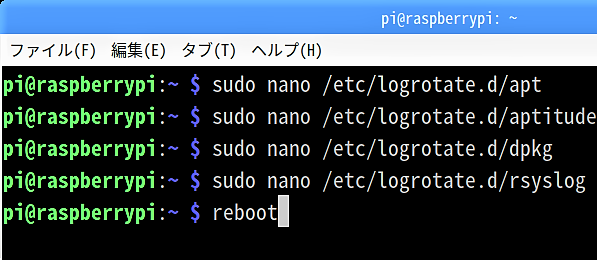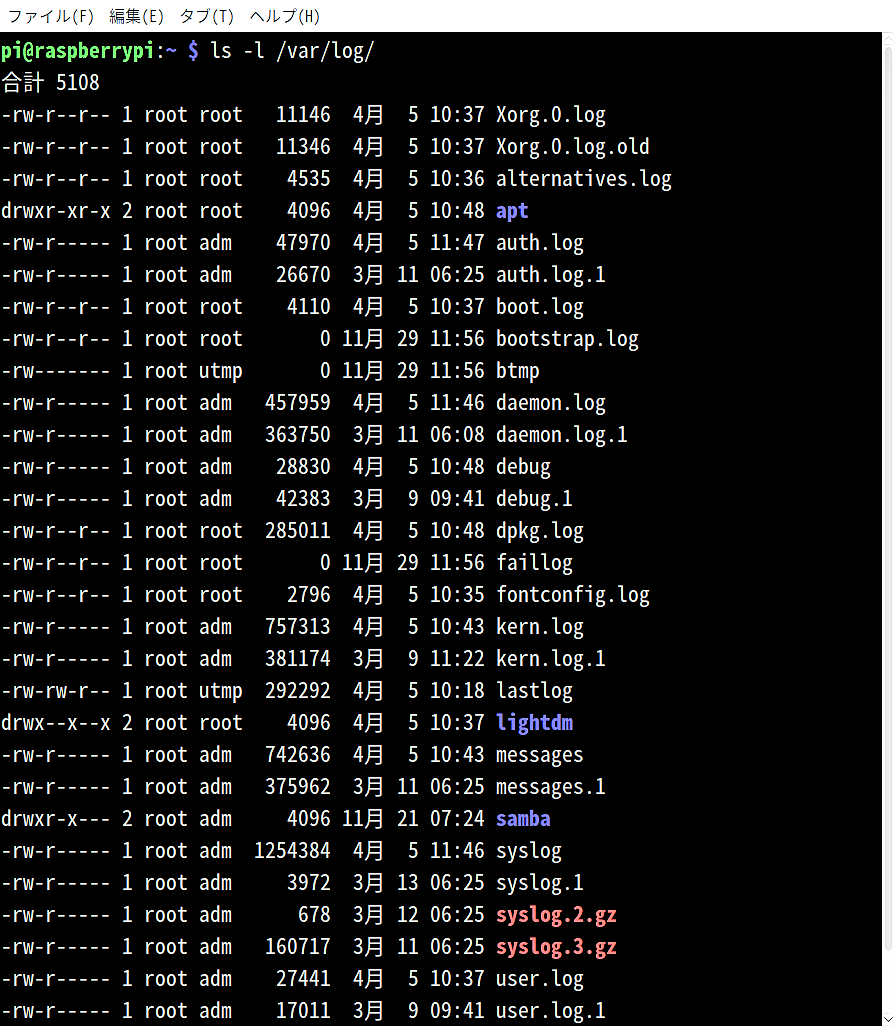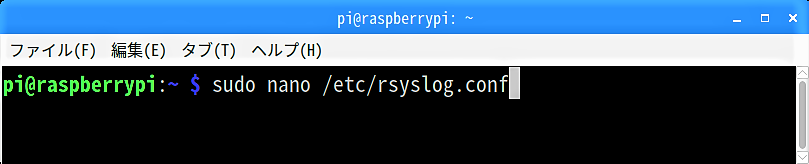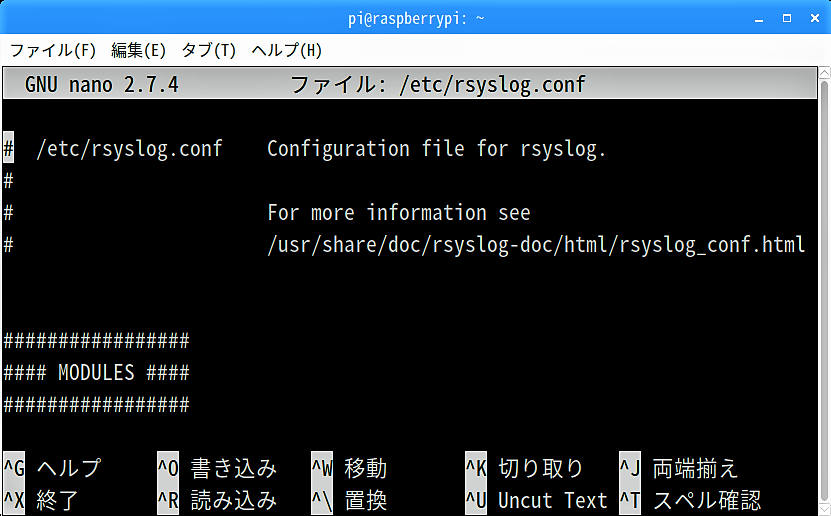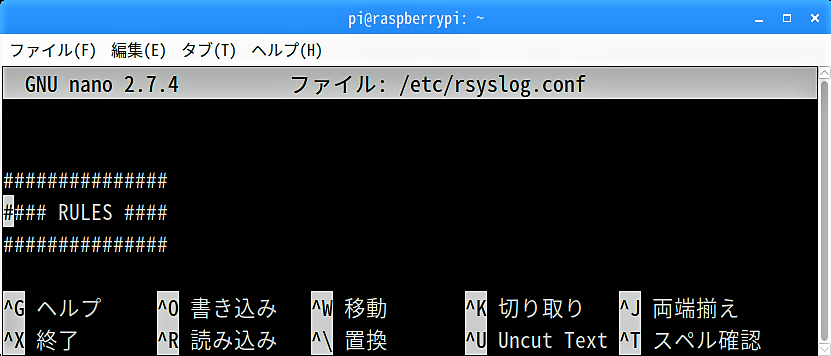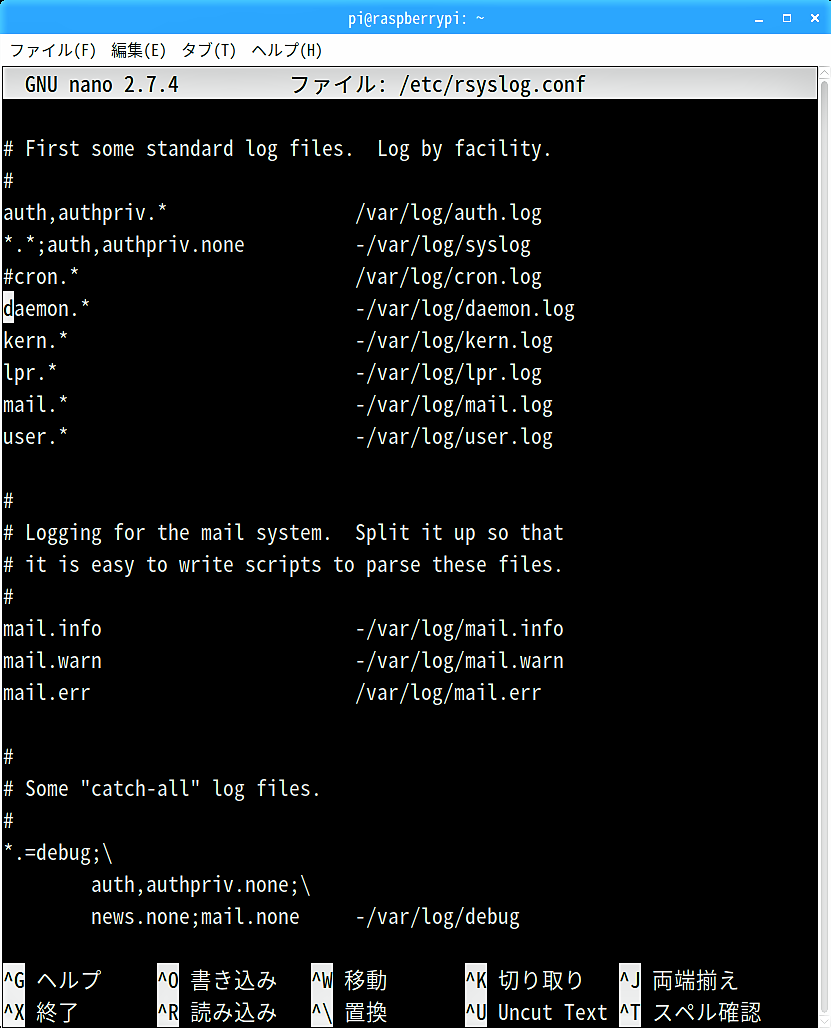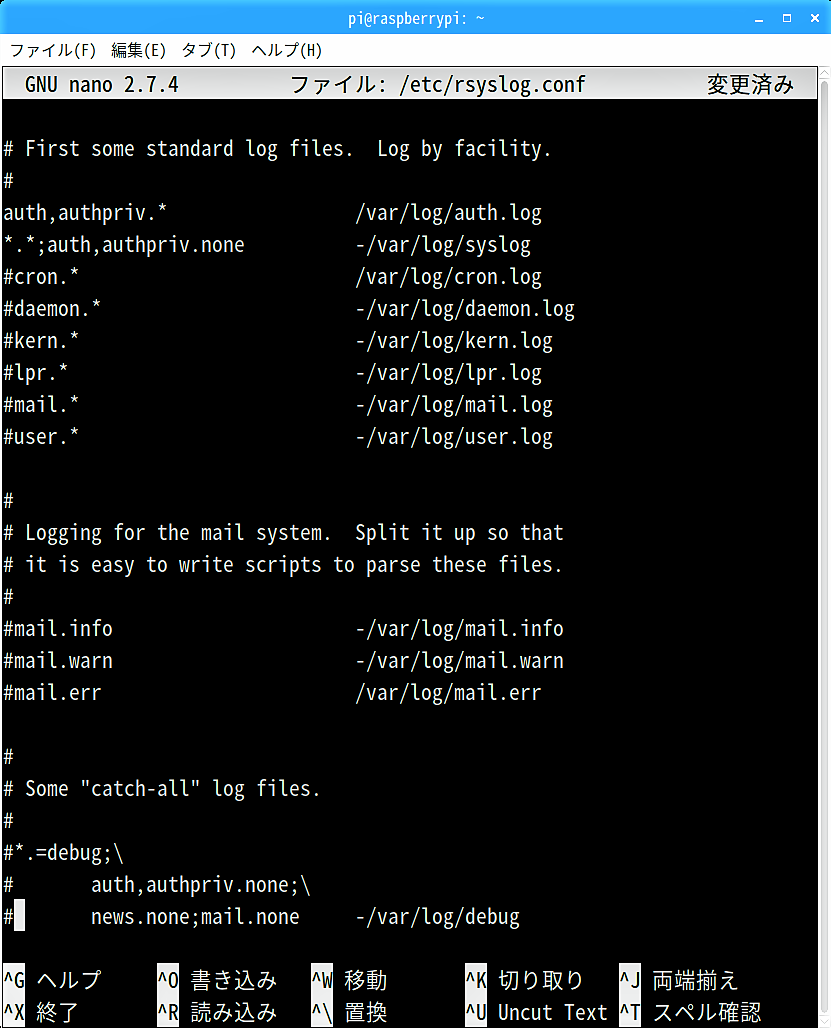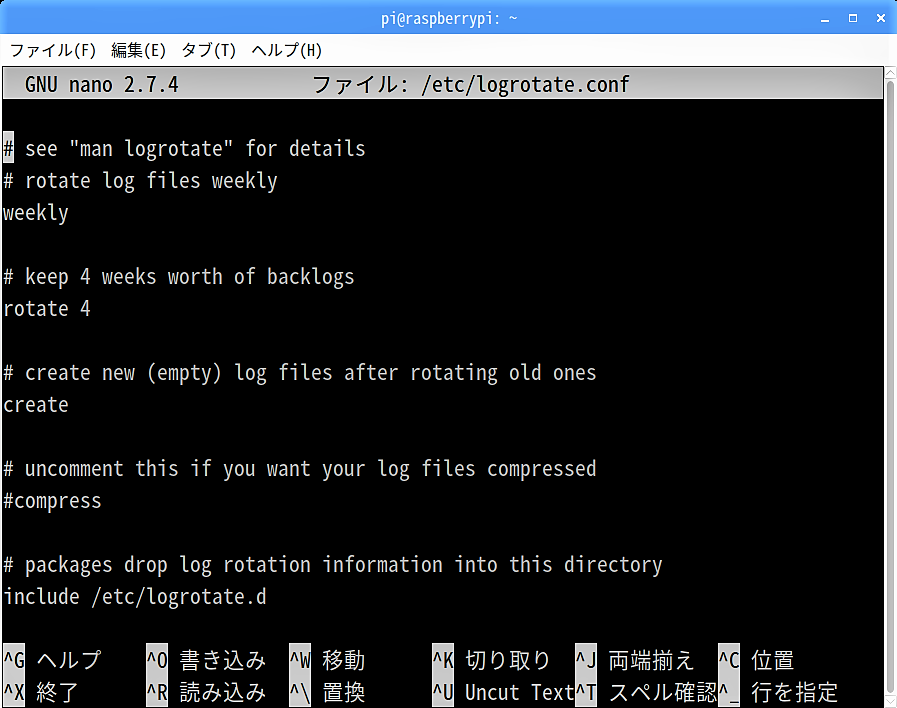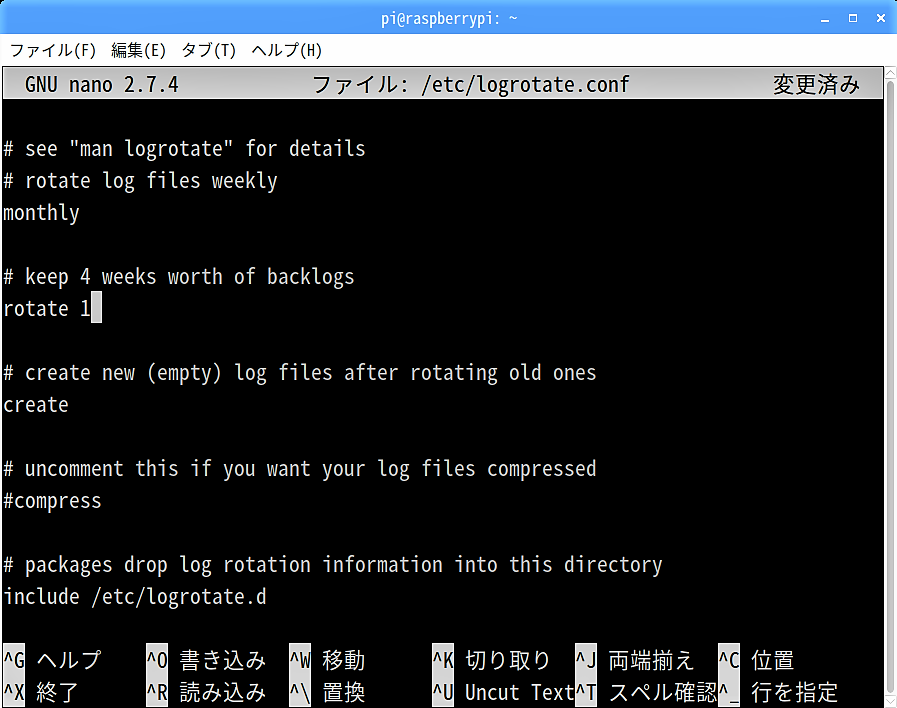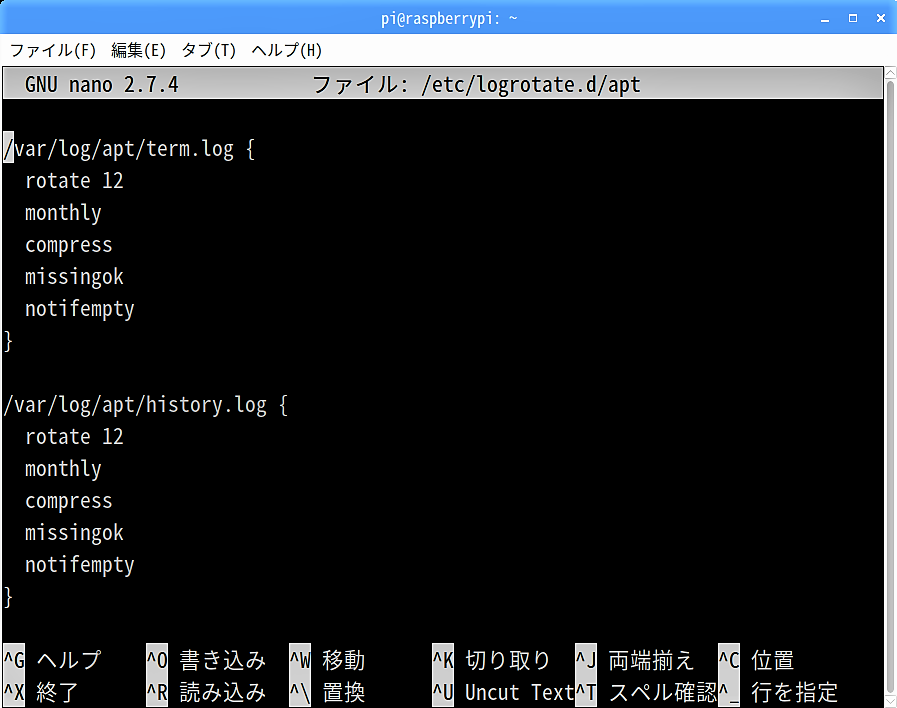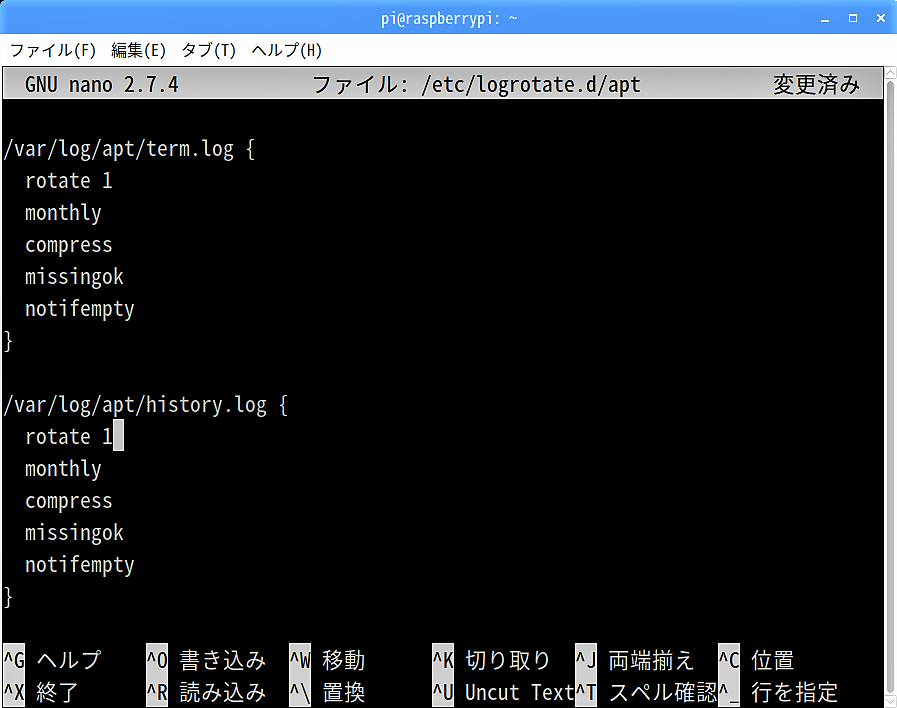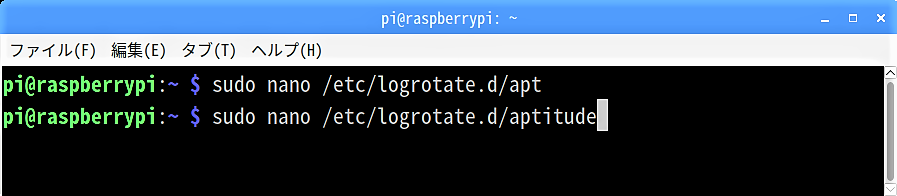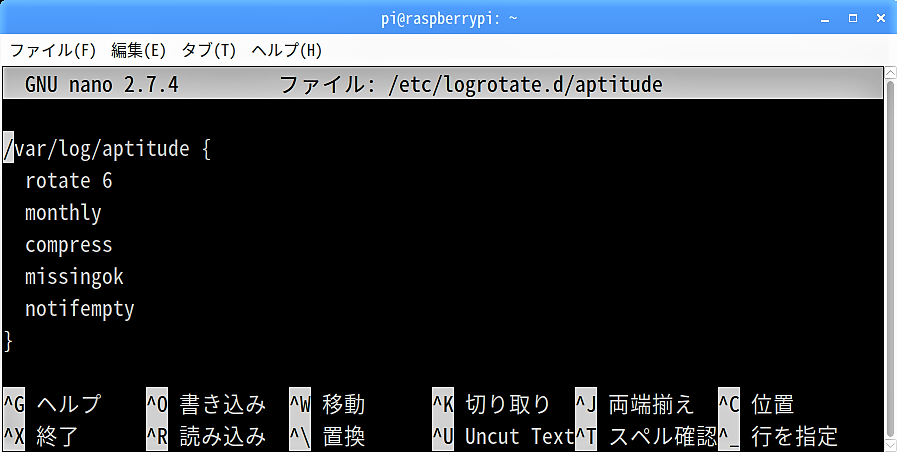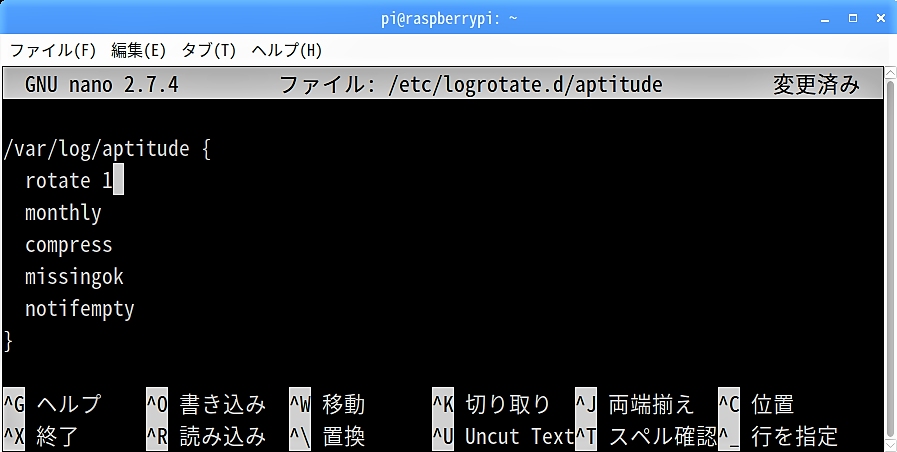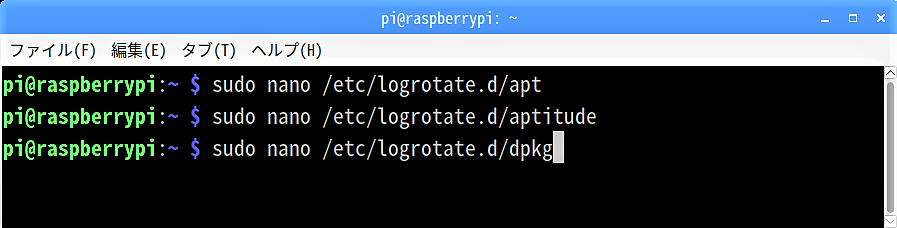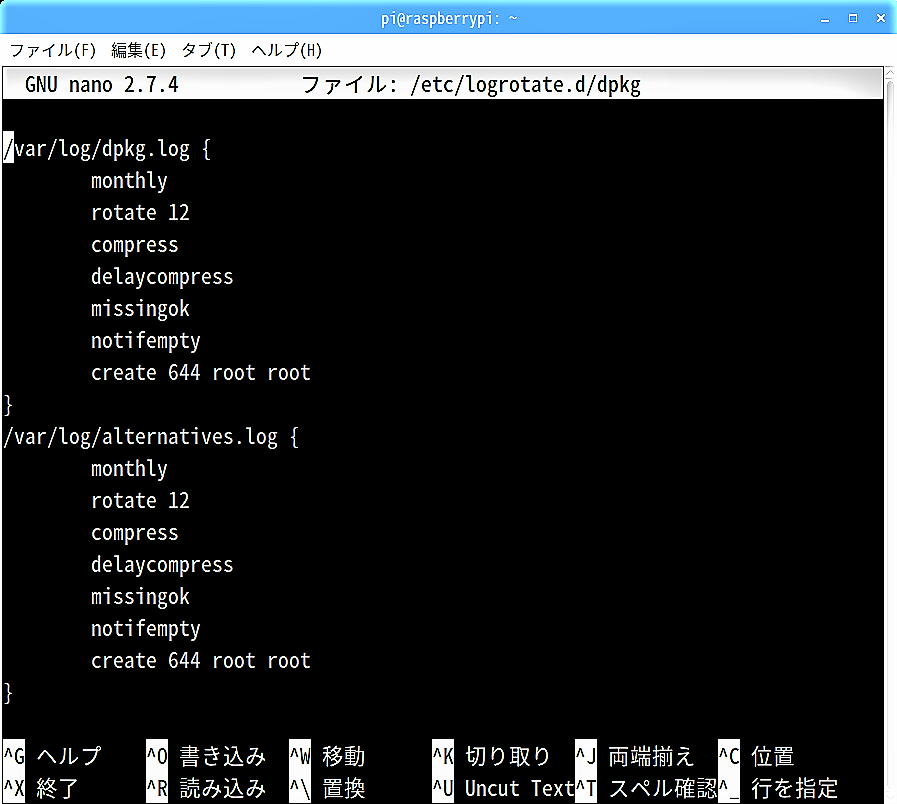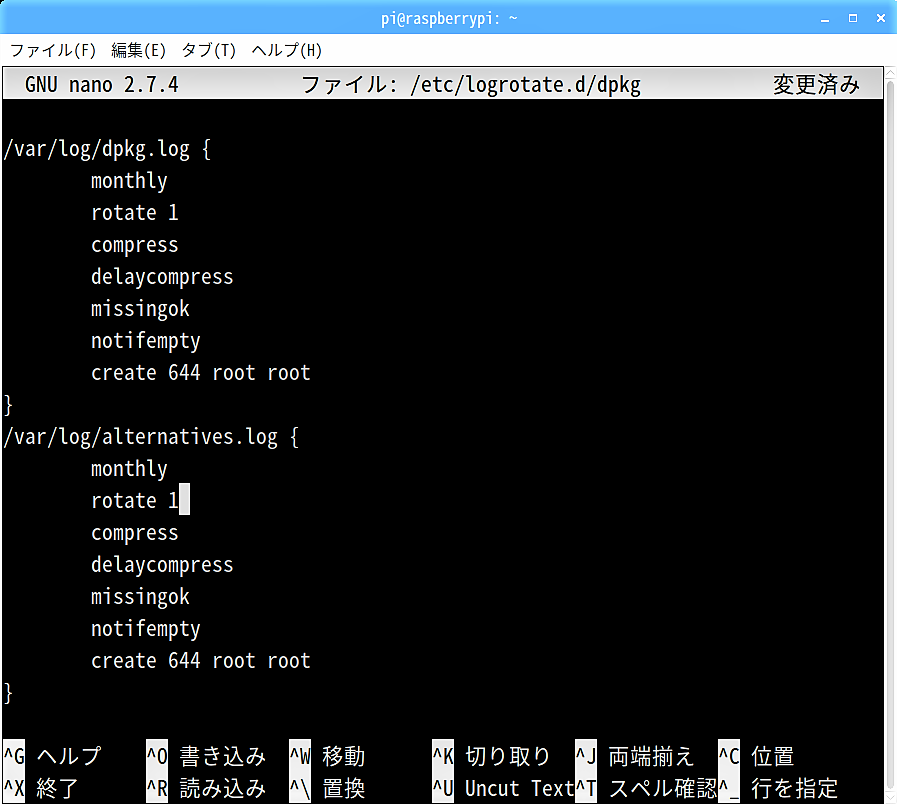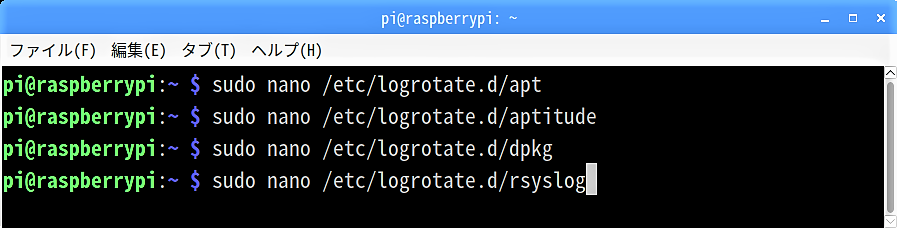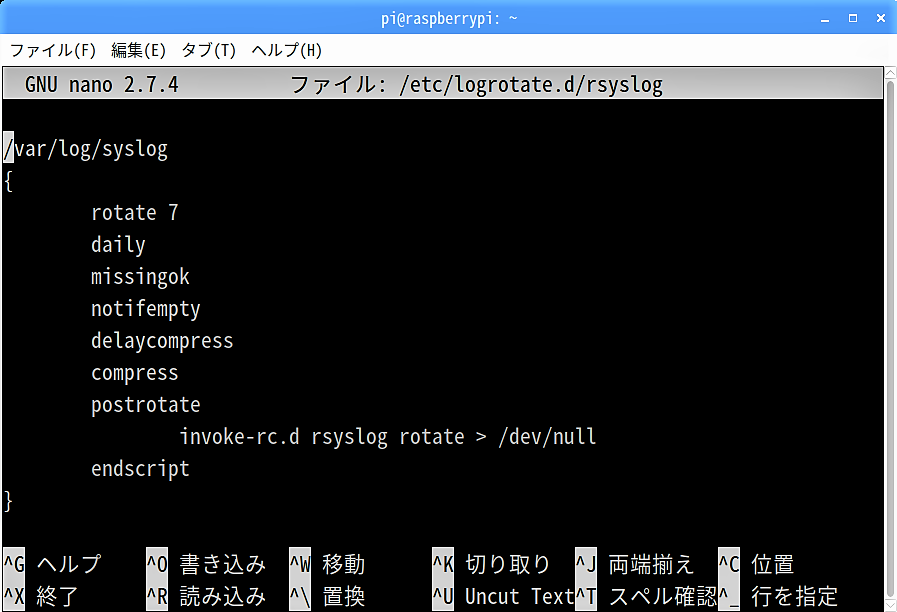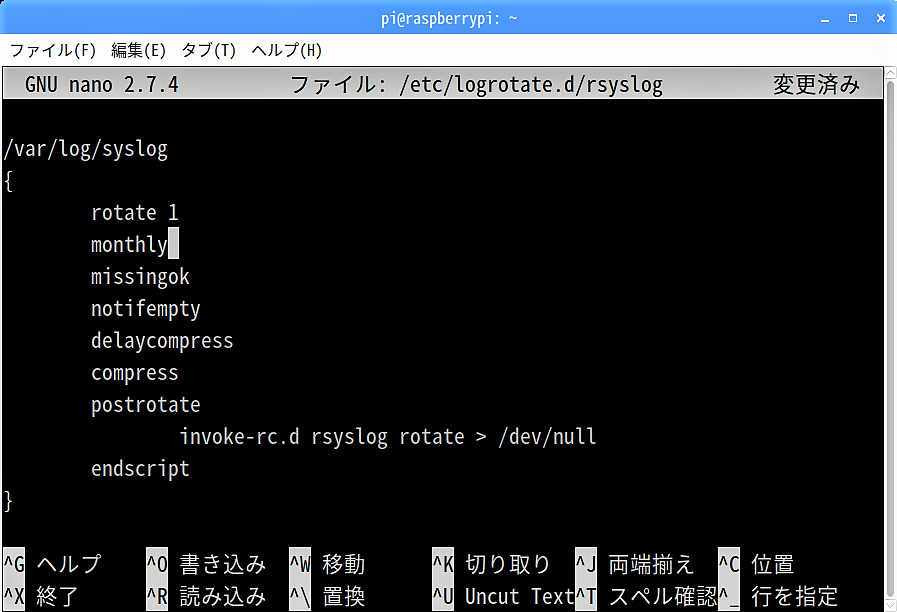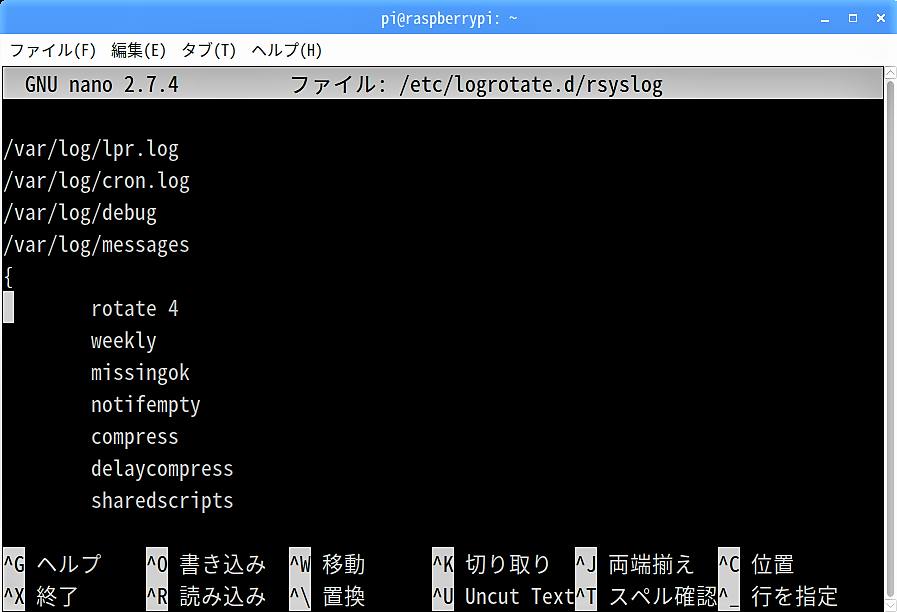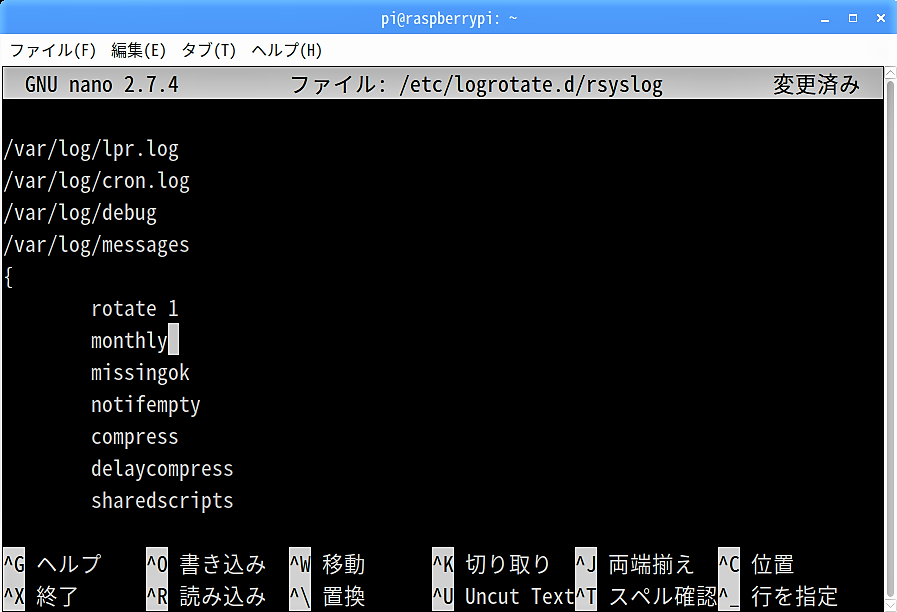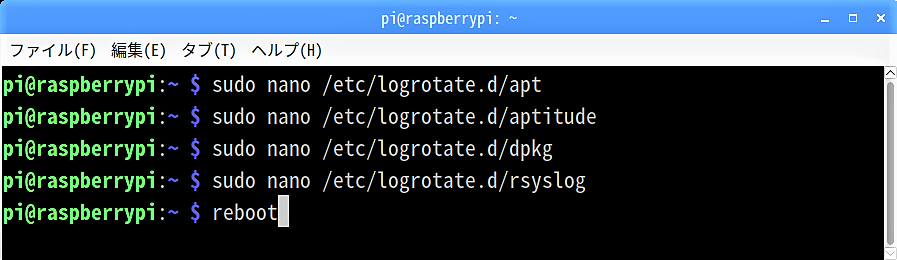ログの出力状況を確認する
「LXTerminal」を起動し、コマンド”ls”で、Raspbianが出力したログファイルのリストを表示してみます。
ls -l /var/log/
たまにしか起動しないRaspbianでさえ、これ程大量のログが出力されるということは、それだけSSDへの書き込みが繰り返される訳で、取り敢えず不要なものがあれば止めておいた方がよさそうです。
ログの出力を停止する
コマンド”sudo nano”でログ設定ファイル”/etc/rsyslog.conf“を開きます。
sudo nano /etc/rsyslog.conf
「GNU nano」画面が開いたら、「↓」キーでカーソルを下に移動し、”RULES”のところで一旦、止めます。
「↓」キーでカーソルを下に1行づつ移動しながら、”daemon.”から” news.none;mail.none”までの行頭に”#”がない行に、行頭に”#”を入力し、不要なログの出力を止めます。
入力したら「Ctrl」+「O」キーで上書きし、「Enter」→「Ctrl」+「X」キーで画面を閉じます。
ログの更新頻度とバックアップを抑制する
「LXTerminal」を起動し、コマンド”sudo nano”でログ更新設定ファイル”/etc/logrotate.conf“を開きます。
sudo nano /etc/logrotate.conf
「↓」キーでカーソルを下に移動し、”weekly”を”monthly”に、”rotate 4″を”rotate 1″に上書きします。
入力したら「Ctrl」+「O」キーで上書きし、「Enter」→「Ctrl」+「X」キーで画面を閉じます。
「LXTerminal」を起動し、コマンド”ls”で、フォルダ”/etc/logrotate.d/“に保存された個別のログ更新設定ファイルのリストを表示します。
ls /etc/logrotate.d
これらは、新しくアプリをインストールする度に増えているかもしれないので、その都度、調べて同じように対応しておくことが必要です。
「↓」キーでカーソルを下に移動し、2ヶ所の”rotate 12″を”rotate 1″に上書きします。
入力したら「Ctrl」+「O」キーで上書きし、「Enter」→「Ctrl」+「X」キーで画面を閉じます。
「↓」キーでカーソルを下に移動し、”rotate 6″を”rotate 1″に上書きします。
入力したら「Ctrl」+「O」キーで上書きし、「Enter」→「Ctrl」+「X」キーで画面を閉じます。
「↓」キーでカーソルを下に移動し、2ヶ所の”rotate 12″を”rotate 1″に上書きします。
入力したら「Ctrl」+「O」キーで上書きし、「Enter」→「Ctrl」+「X」キーで画面を閉じます。
「↓」キーでカーソルを下に移動し、”rotate 7″を”rotate 1″に、”daily”を”monthly”に、上書きします。
「↓」キーでカーソルを更に下に移動し、”rotate 4″を”rotate 1″に、”weekly”を”monthly”に、上書きします。
入力したら「Ctrl」+「O」キーで上書きし、「Enter」→「Ctrl」+「X」キーで画面を閉じます。
今回は、サーバーなどの用途ではない一般的の用途のRaspberry Piには取り敢えず不要と思われるログの出力を抑制することで、SSD起動の最適化を図りましたが、ログは何かトラブルがあったときの重要な情報源でもあるので、特定の用途には必要となるログを見極めて設定を行ってください。
次回の【STEP-30】では、Raspberry PiにマウントしたDVDドライブのDVD-RWにデータをバックアップする方法を紹介します。